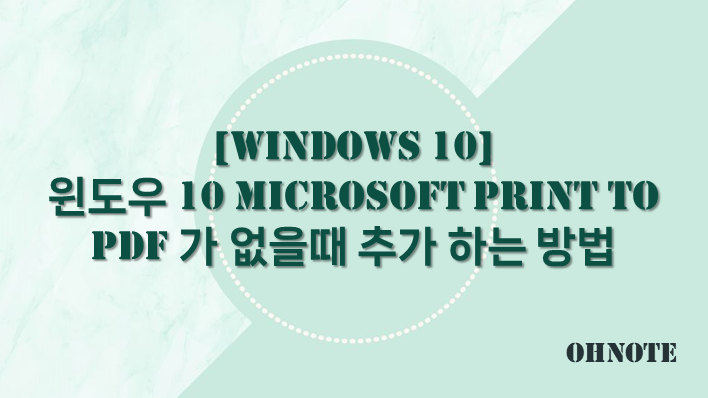
윈도우에서 문서 등 출력을 할 때 프린터를 선택하게 되는데요 프린터 중 Microsoft Print To PDF라는 것을 본 적이 있을듯합니다. Microsoft Print To PDF는 종이에 실제 출력하는 것이 아닌 PDF로 변환하는 기능을 하고 있습니다. 워드, 한글 등 저장을 할 때 PDF로 변환을 할 수 있지만 Microsoft Print To PDF를 이용하여 PDF로 저장을 해야 할 때가 있는데요 하지만 Microsoft Print To PDF 이 없다면 난감할 수가 있습니다. 이번에는 Microsoft Print To PDF 가 없을 때 추가 하는 방법을 알아보겠습니다.
목차
Microsoft Print To PDF 추가하기
1. 작업표시줄 시작에서 설정으로 이동해 주세요
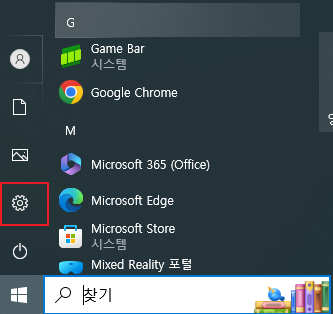
2. 설정 메뉴 중 장치에서 프린터 및 스캐너로 이동하면 Microsoft Print To PDF가 없는 것을 확인할 수 있습니다.
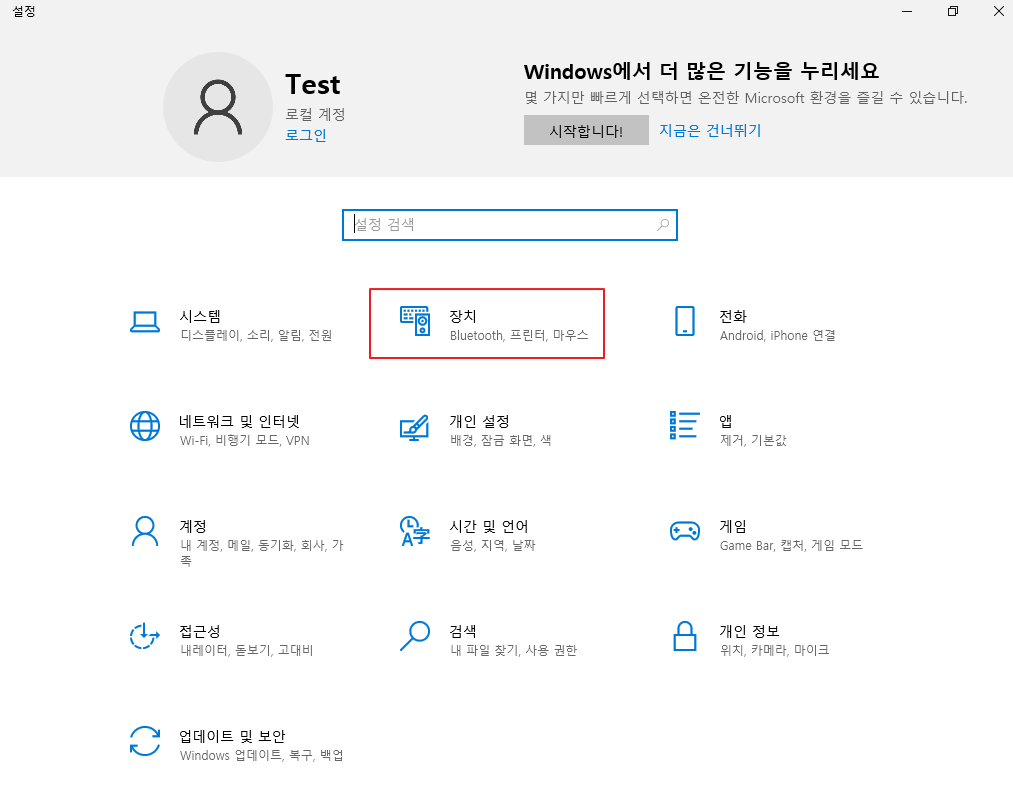
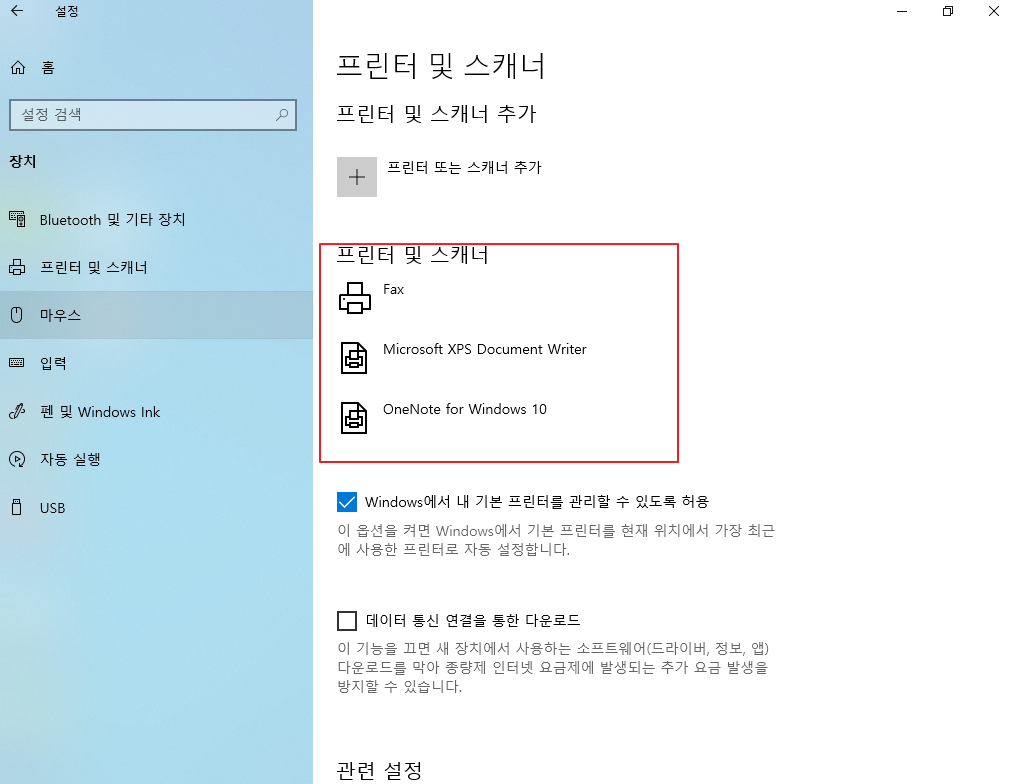
3. Microsoft Print To PDF를 추가하기 위해 작업표시줄 검색에서 프로그램 추가/제거로 이동해 주세요
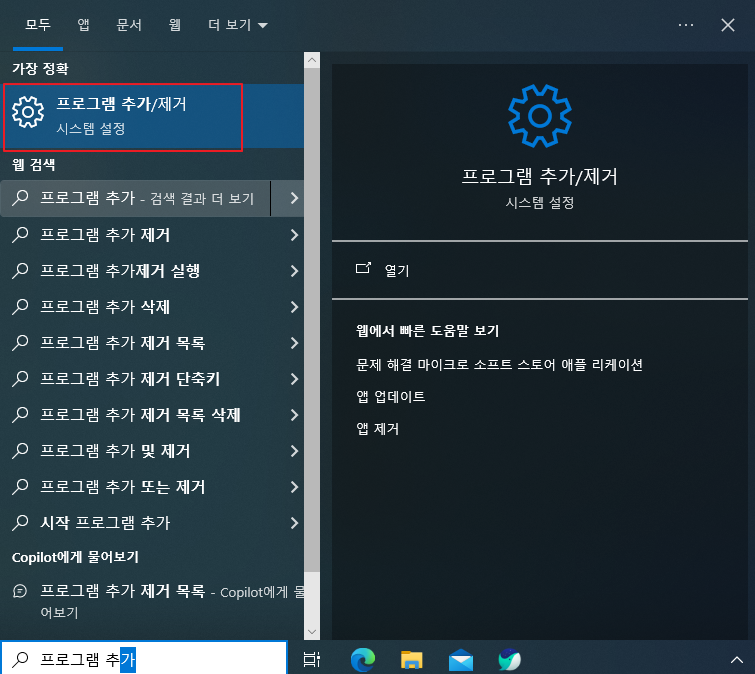
4. 설정 앱 및 기능으로 이동되며 하단 관련 설정에서 프로그램 및 기능으로 이동해 주세요
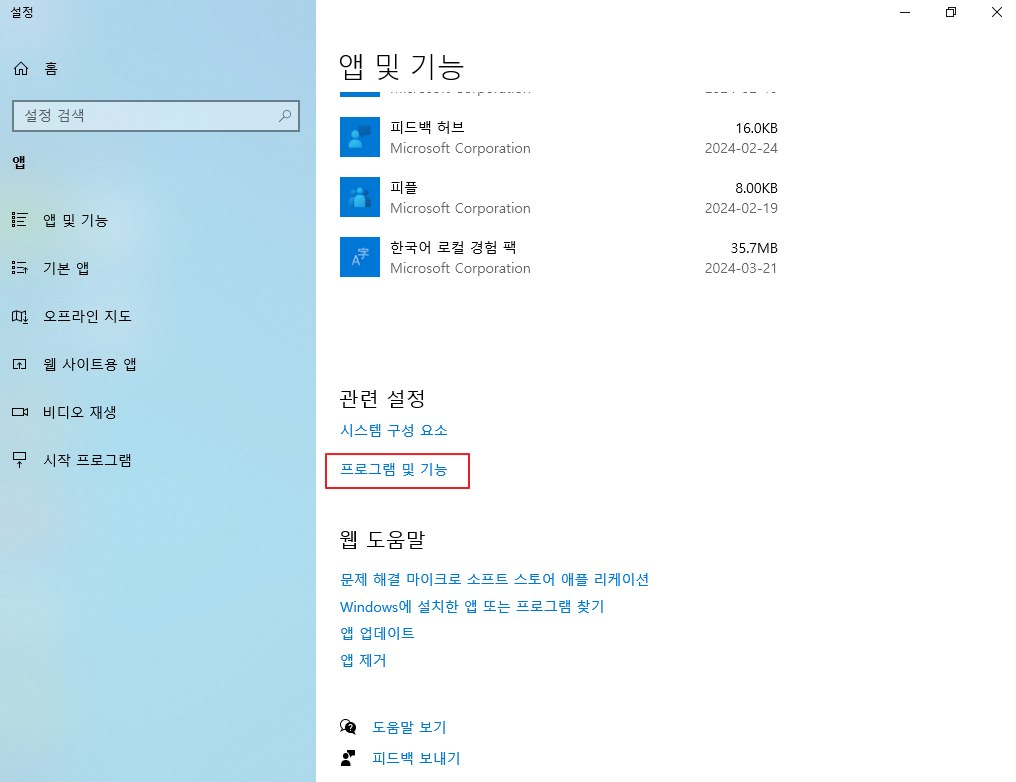
5. 프로그램 및 기능이 실행되며 왼쪽 메뉴에서 Windows 기능 켜기/끄기를 클릭해 주세요
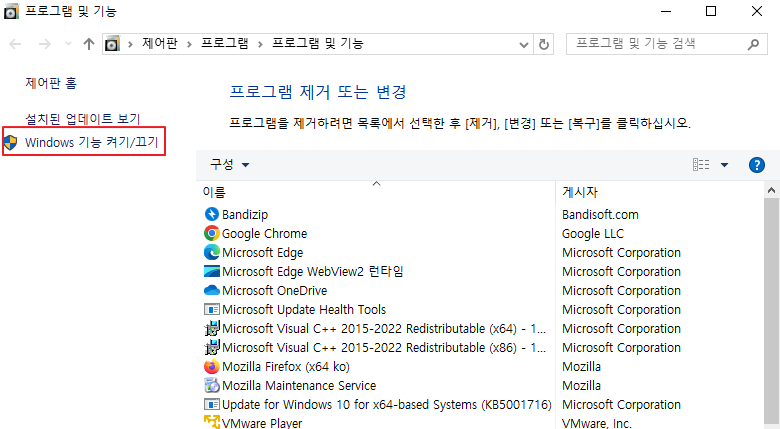
6. Windows 기능 중 Microsoft PDF로 인쇄를 체크 후 확인을 클릭해 주세요
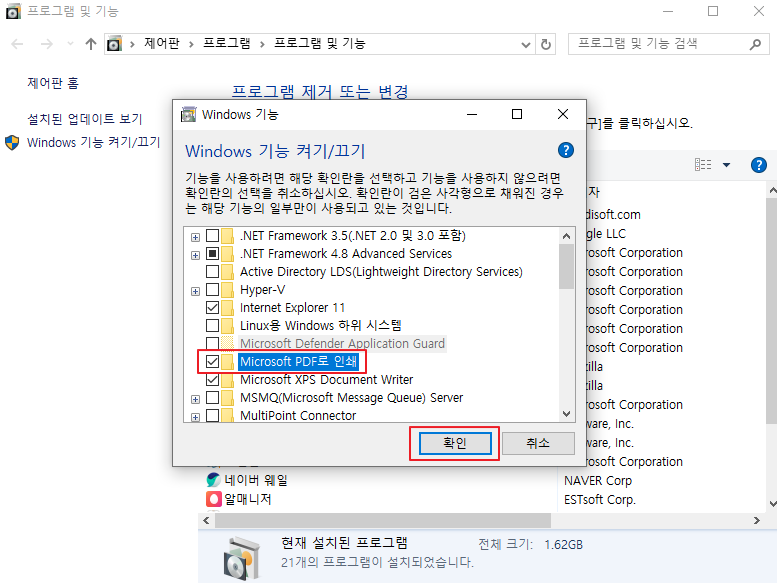
7. Microsoft PDF로 인쇄 기능이 설치되며 완료 메시지 확인 후 닫기를 클릭해 주세요
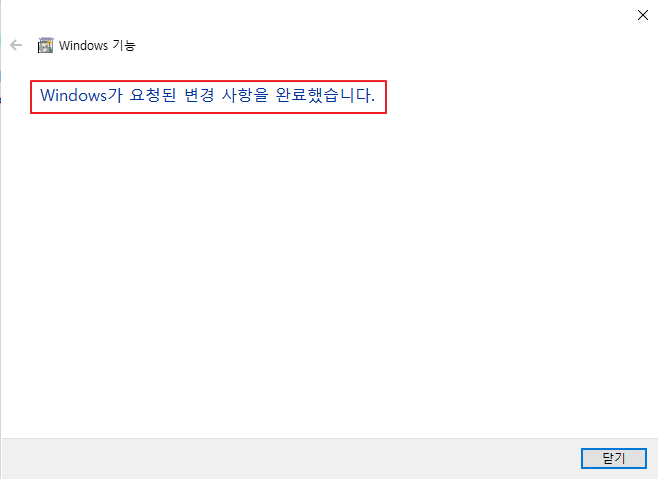
8. 다시 설정 프린터 및 스캐너로 이동하면 Microsoft Print To PDF가 설치된 것을 확인할 수 있습니다.
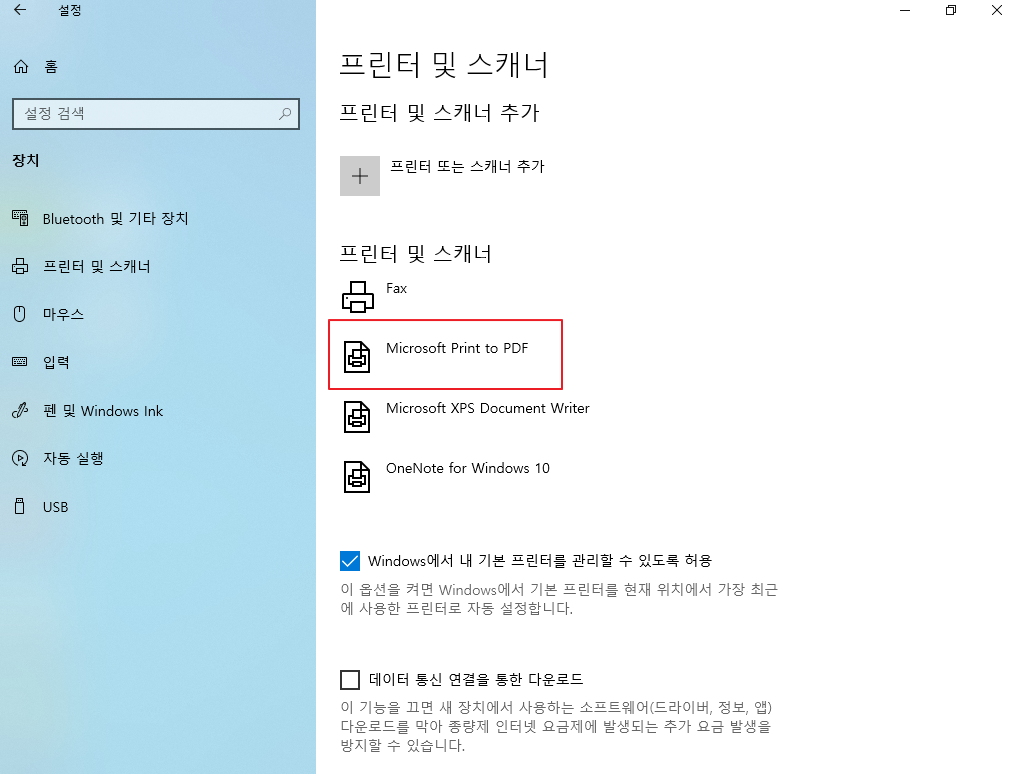
마무리
Microsoft Print To PDF는 윈도우 설치 후 기본으로 설정이 되어있는데요 혹시나 사용하려 할 때 Microsoft Print To PDF가 없다면 위내용 참고하여 추가해 보시길 바랍니다.
'IT노트 > Windows 10' 카테고리의 다른 글
| [Windows 10] 윈도우 10 휴지통 공간 늘리는 방법 (0) | 2024.05.08 |
|---|---|
| [Windows 10] 윈도우 10 작업 표시줄 앱 고정 및 제거하는 방법 (0) | 2024.05.07 |
| [Windows 10] 윈도우 10 파일 삭제 시 알림 창 띄우기 (0) | 2024.04.30 |
| [Windows 10] 윈도우 10 디스플레이 해상도 변경 하는 방법 (0) | 2024.04.30 |
| [Windows 10] 윈도우 10 드라이브 문자 변경 하기 (0) | 2024.04.29 |
| [Windows 10] 윈도우 10 악성코드 제거 하는 방법 (0) | 2024.04.29 |
| [Windows 10] 윈도우 10 바탕화면 아이콘 표시 하는 방법 (0) | 2024.04.29 |
| [Windows 10] 윈도우 10 수동 업데이트 하는 방법 (0) | 2024.04.29 |



